1、选中两幅下载的图片,拖动到photoshop界面中

2、这是两个已经用photoshop程序打开的图片文件,就是刚才通过拖动打开的

3、左键点左侧文件标签,然后右键点左侧工具栏选择工具,在弹出的菜单中选椭圆选框工具

4、上一步操作可以按键盘m召堡厥熠键完成,此时鼠标变成细细的小黑十字,在图片上拖动出一个椭圆形选区将城堡选在其中,选区就是闪动的虚线,也叫做蚂蚁线

5、如果对选区大小和位置不满意,可以点击菜单栏选择 调整选区命令
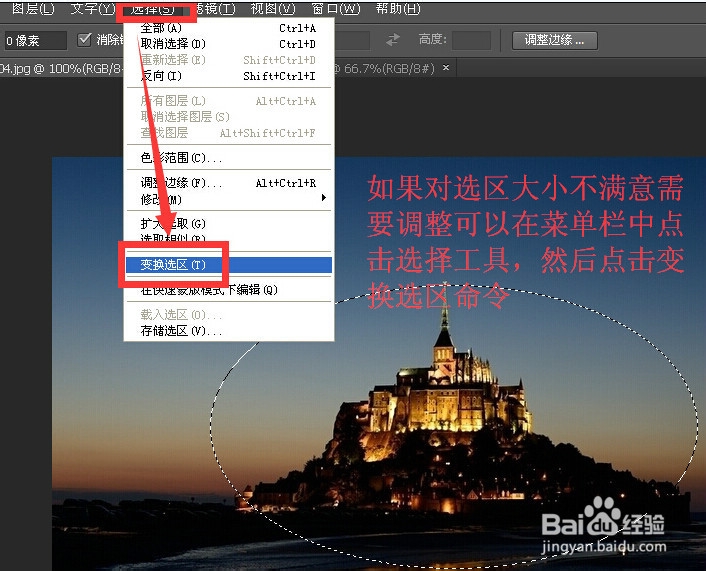
6、点击完调整选区命令后,在选区周围出现矩形框

7、鼠标拖动矩形框角点可以改变选区大小,拖动选区内部可以改变选区位置

8、完成选区调整之后按回车键,然后点击工具栏的移动命令快捷键是v,鼠标停留在选区内,按左键向上拖动

9、拖动到第二个文件标签位置

10、停留在第二个图片文件标签处后会立刻跳转到第二个文件中,然后继续向下拖动选区

11、拖放到中心位置,然后松开鼠标

12、按快捷键ctrl+t瓢遥费涓调出自由变换工具调整,可以拖动自由变换框的角点调整图像大小,拖动内部调整位置,调整方式和变换选区是一样的

13、将城堡图层拖动到中心位置

14、然后按回车键结束自由变换命令

